Solusi ahli untuk menjalankan Audacity dalam sekejap!
- Itu avformat-55.dll file memperluas cakupan Audacity dan memungkinkan pengguna untuk mengekspor dan mengerjakan lebih banyak format.
- Ketika DLL hilang, format file tertentu atau bahkan aplikasi mungkin gagal diluncurkan.
- Untuk memperbaikinya, setel ulang preferensi di Audacity, periksa apakah versinya cocok, atau instal ulang program, di antara solusi lainnya.

XINSTALL DENGAN MENGKLIK FILE DOWNLOAD
- Unduh dan Instal Benteng di PC Anda.
- Luncurkan alat dan Mulai memindai untuk menemukan file DLL yang dapat menyebabkan masalah pada PC.
- Klik kanan Mulai Perbaikan untuk mengganti DLL yang rusak dengan versi yang berfungsi.
- Fortect telah diunduh oleh 0 pembaca bulan ini.
Audacity telah lama menjadi a editor audio populer dan seringkali menjadi pilihan pertama banyak orang. Dan saat dibundel dengan pustaka FFmpeg, Anda dapat memiliki kumpulan format audio yang lebih besar untuk digunakan. Tetapi banyak pengguna melaporkan kehilangan
avformat-55.dll kesalahan.Ketika sebuah DLL hilang di Windows, aplikasi yang mengandalkannya berhenti berfungsi dengan baik atau tidak diluncurkan sama sekali. Dan biasanya yang terakhir! Selain itu, tidak banyak yang dapat dilakukan pengguna karena pesan kesalahan hanya mencantumkan menginstal ulang perangkat lunak sebagai solusi. Jadi, mari cari tahu yang lain!
Mengapa avformat-55.dll hilang?
Berikut adalah beberapa alasan Anda mendapatkan kesalahan:
- DLL rusak atau tidak dapat dibaca: Dalam kebanyakan kasus, ketika a DLL tidak ditemukan, itu ada tetapi tidak dapat dibaca atau diakses karena status file yang rusak. Menggantinya biasanya berhasil.
- DLL disimpan di folder yang salah: Cukup mengunduh DLL tidak akan membantu, tetapi juga harus berada di direktori yang benar. Dan untuk itu, Anda perlu tahu di mana harus meletakkan avformat-55.dll.
- Instalasi aplikasi yang tidak benar: Sejak avformat-55.dll diterbitkan oleh Proyek FFmpeg dan bukan Microsoft, Anda harus menginstal program khusus agar tersedia. Dan jika DLL masih tidak ada, itu adalah kesalahan pemasangan yang salah.
Apa yang dapat saya lakukan jika avformat-55.dll hilang?
Sebelum beralih ke solusi yang sedikit rumit, berikut adalah beberapa solusi cepat untuk dicoba:
- Pastikan Anda menjalankan Audacity versi terbaru.
- Setel ulang preferensi di Audacity.
Jika tidak ada yang berhasil, buka perbaikan yang tercantum berikutnya.
1. Tambahkan DLL secara manual
Untuk pengguna dengan akses ke PC lain yang menjalankan Audacity dengan plug FFmped terpasang, solusi cepatnya adalah memindahkan file DLL ke komputer yang terpengaruh. Cukup salin file ke drive USB, dan tempel di komputer untuk membuang kesalahan.
Jika Anda bertanya-tanya di mana mencarinya avformat-55.dll, itu harus di jalur berikut:C:\Program Files\FFmpeg Untuk Audacity
Dan Anda harus memindahkannya ke jalur yang sama di PC yang terpengaruh.
2. Unduh FFmpeg.dll
- Pergi ke Halaman dukungan keberanian, dan klik tautan unduhan untuk FFmpeg.

- Di tab yang terbuka, klik tautan untuk versi 64-bit.
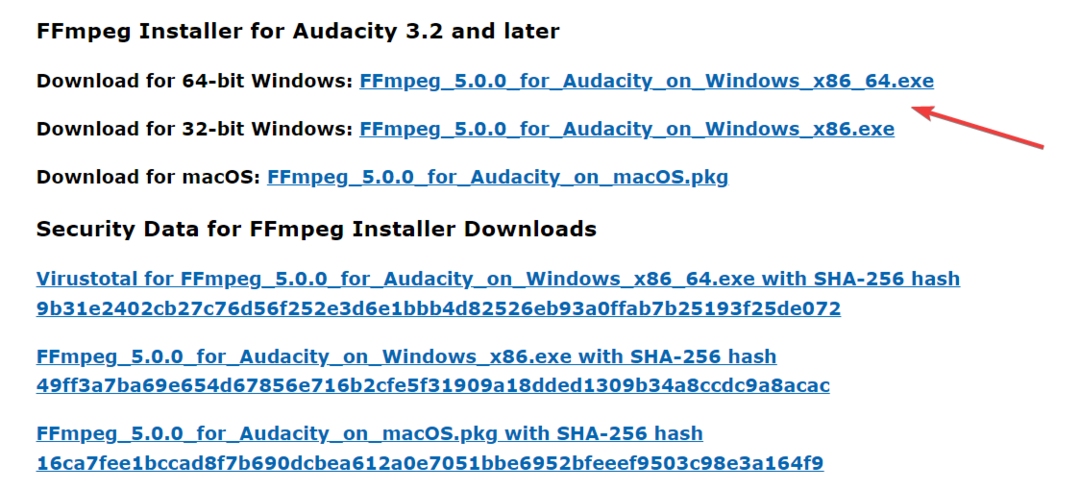
- Setelah mengunduhnya, jalankan penyiapan dan ikuti petunjuk di layar untuk menyelesaikan penginstalan. Pastikan untuk menggunakan pengaturan instalasi default.
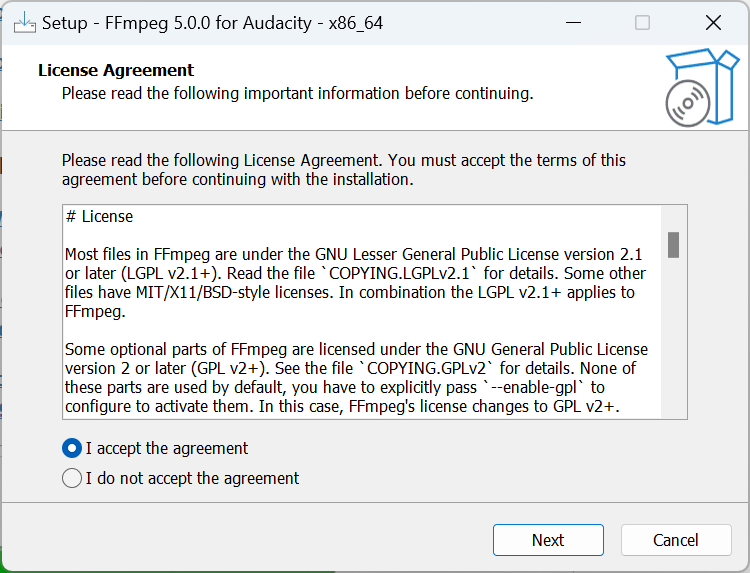
- Sekarang, ketika Anda pergi ke Preferensi, itu akan mencantumkan itu FFmpeg tersedia dan harus dibaca. Untuk memverifikasi hal yang sama, cukup klik pada Menemukan tombol.
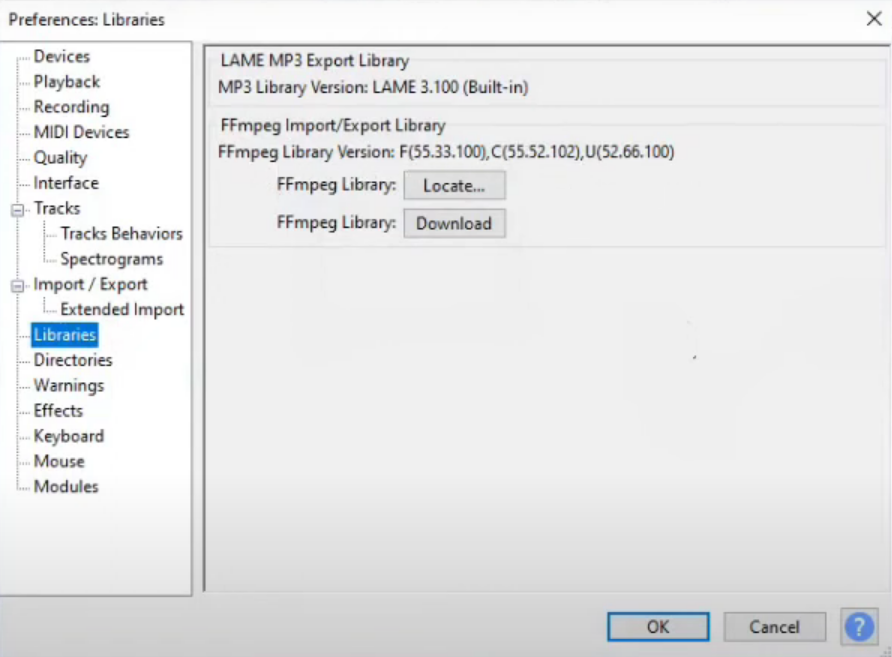
Kiat ahli:
SPONSOR
Beberapa masalah PC sulit untuk diatasi, terutama jika file sistem dan repositori Windows Anda hilang atau rusak.
Pastikan untuk menggunakan alat khusus, seperti Benteng, yang akan memindai dan mengganti file Anda yang rusak dengan versi barunya dari repositori.
Ketika Anda melihat gagal memuat avformat-55.dll pesan, menginstal plugin FFmpeg untuk Audacity seharusnya berhasil. Dan saat melakukannya, pastikan Anda mendapatkan versi terbaru.
3. Periksa versi Audacity
Aspek lain yang harus diverifikasi adalah bahwa versi Audacity of FFmpeg yang terinstal cocok. Seorang pengguna melaporkan Audacity FFmpeg avformat-55.dll masalah saat menjalankan Audacity versi 32-bit dan plugin versi 64-bit.

Jika demikian, cukup unduh Audacity versi 64-bit dari situs web resmi. Setelah selesai, setiap konflik antara keduanya harus diselesaikan, dan Audacity akan menemukan DLL yang hilang.
- amd_ags_x64.dll Hilang: 5 Cara Memperbaikinya
- wtsapi32.dll Hilang: Cara Memperbaiki atau Mengunduhnya Lagi
- D3dx9_41.dll tidak Ditemukan: 4 Cara Memperbaikinya
- Acadres.dll Missing Error: Cara Memperbaikinya
4. Copot pemasangan versi Audacity apa pun
- Tekan Windows + R membuka Berlari, jenis appwiz.cpl di bidang teks, dan klik OKE.
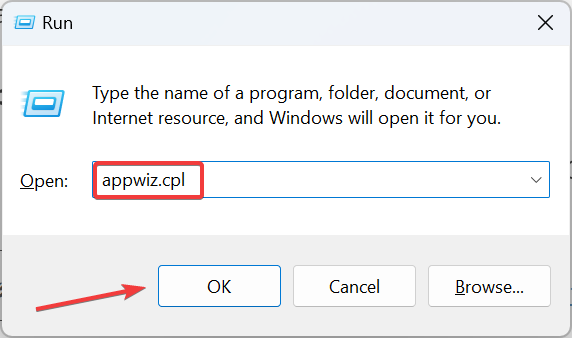
- Sekarang, pilih Kenekatan dari daftar program, dan klik Copot pemasangan.
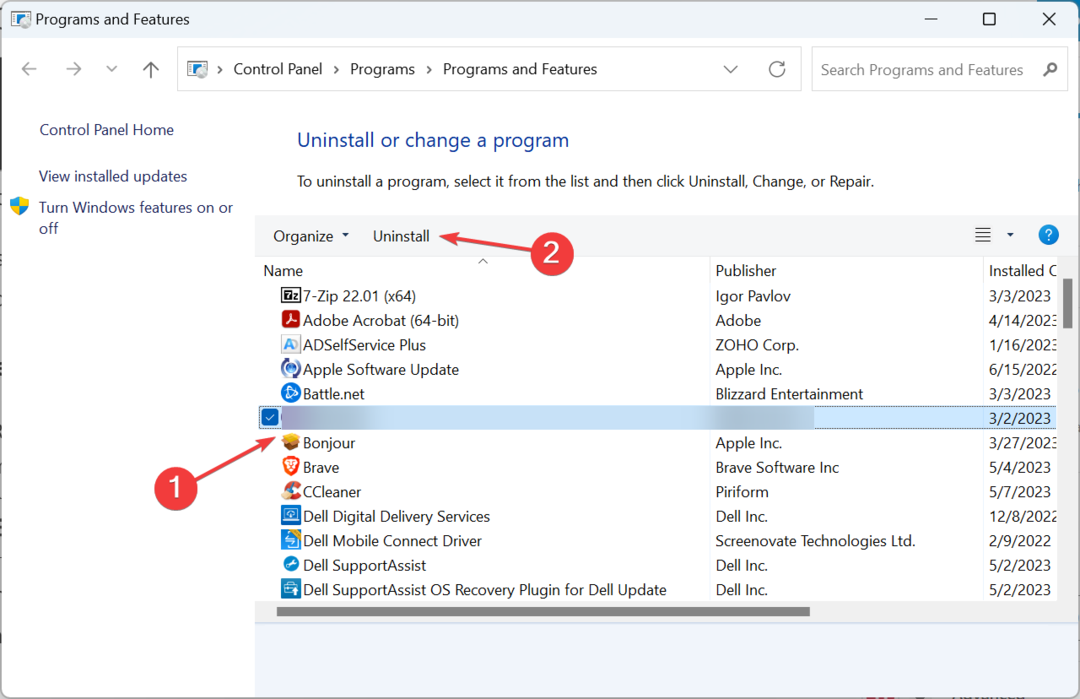
- Ikuti petunjuk di layar untuk menyelesaikan proses, lalu hidupkan ulang komputer.
- Verifikasi apakah versi lain sekarang berjalan dengan benar.
Untuk beberapa pengguna, avformat-55.dll tidak ditemukan masalah muncul ketika mereka memiliki dua versi Audacity yang diinstal pada drive yang berbeda, dan mencopot salah satunya berhasil. Pastikan Anda menyingkirkan versi lama.
5. Instal ulang program
Jika tidak ada yang berhasil dan Audacity masih tidak dapat menemukannya avformat-55.dll, opsi terakhir adalah hapus instalan program, lalu unduh semuanya lagi.
Juga, beberapa pengguna menunjukkan bahwa menginstal FFmpeg sebelum Audacity membantu mereka menghilangkan kesalahan tersebut. Jadi, pastikan untuk mencoba pendekatan itu juga.
Jika Anda masih menghadapi masalah dan mencari alternatif, periksa daftar pilihan kami perangkat lunak pengedit audio terbaik.
Untuk pertanyaan apa pun atau untuk membagikan solusi mana yang berhasil untuk Anda, berikan komentar di bawah.
Masih mengalami masalah?
SPONSOR
Jika saran di atas tidak menyelesaikan masalah Anda, komputer Anda mungkin mengalami masalah Windows yang lebih parah. Kami menyarankan memilih solusi all-in-one seperti Benteng untuk memperbaiki masalah secara efisien. Setelah instalasi, cukup klik Lihat & Perbaiki tombol lalu tekan Mulai Perbaikan.


